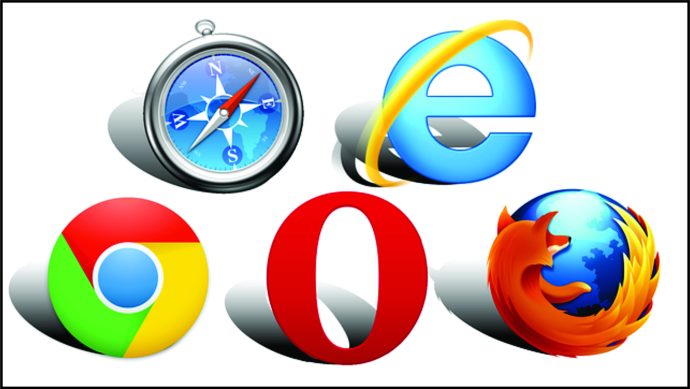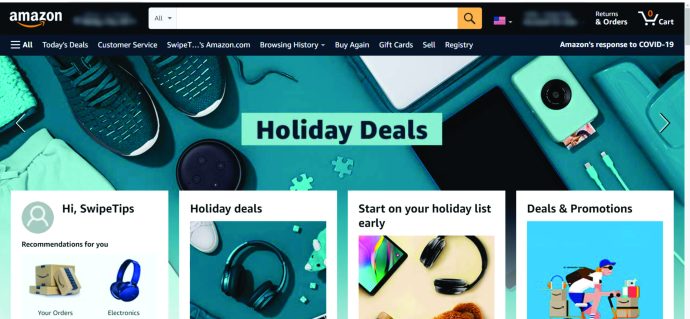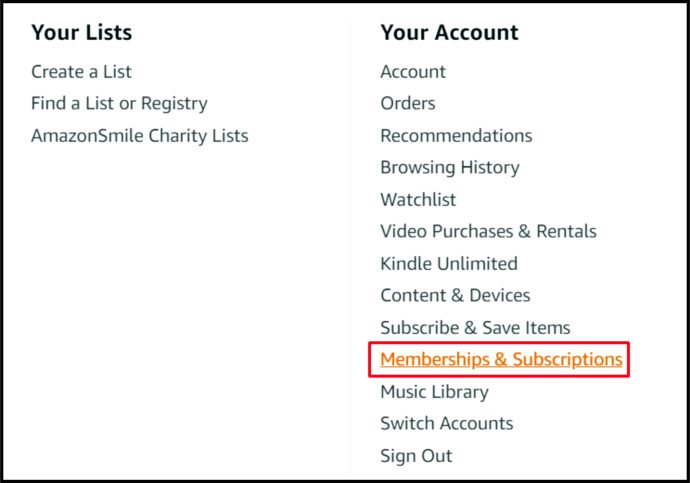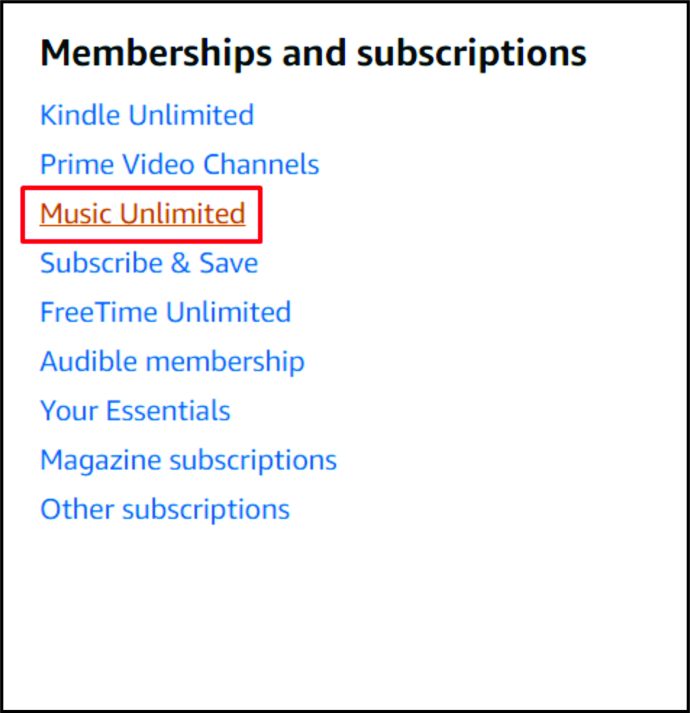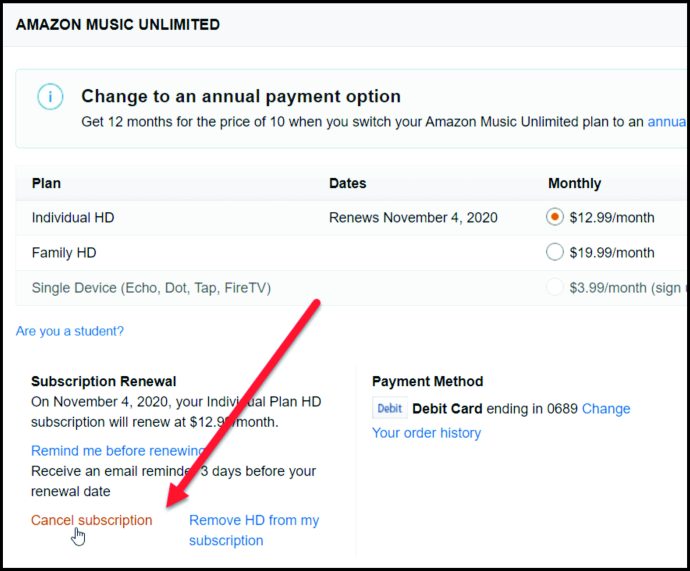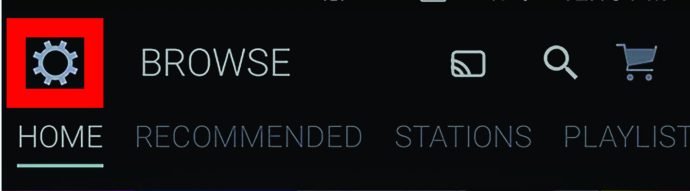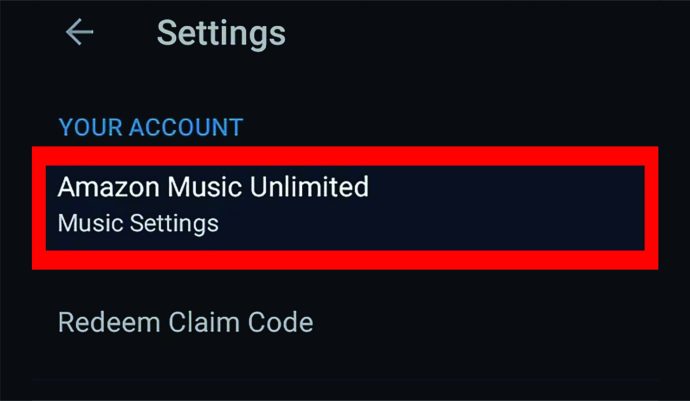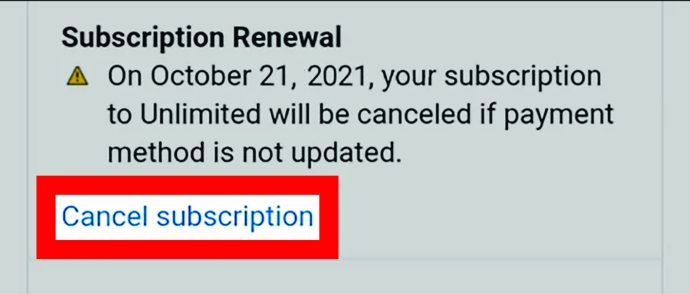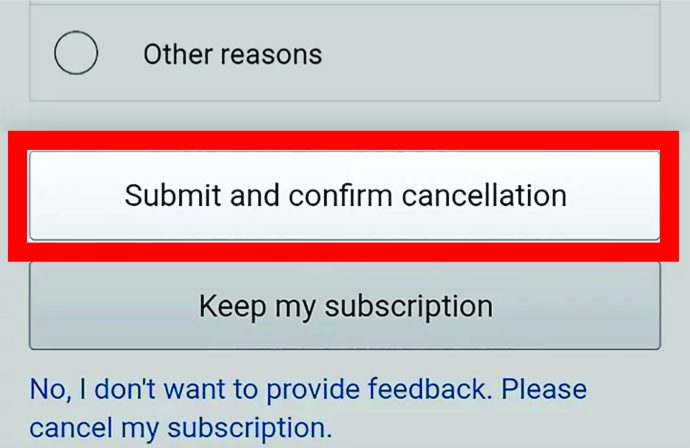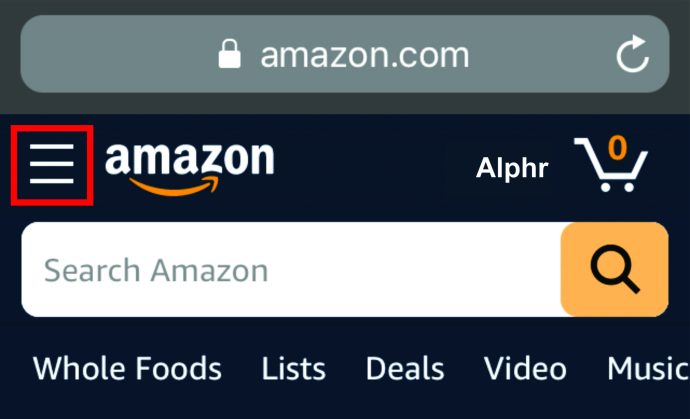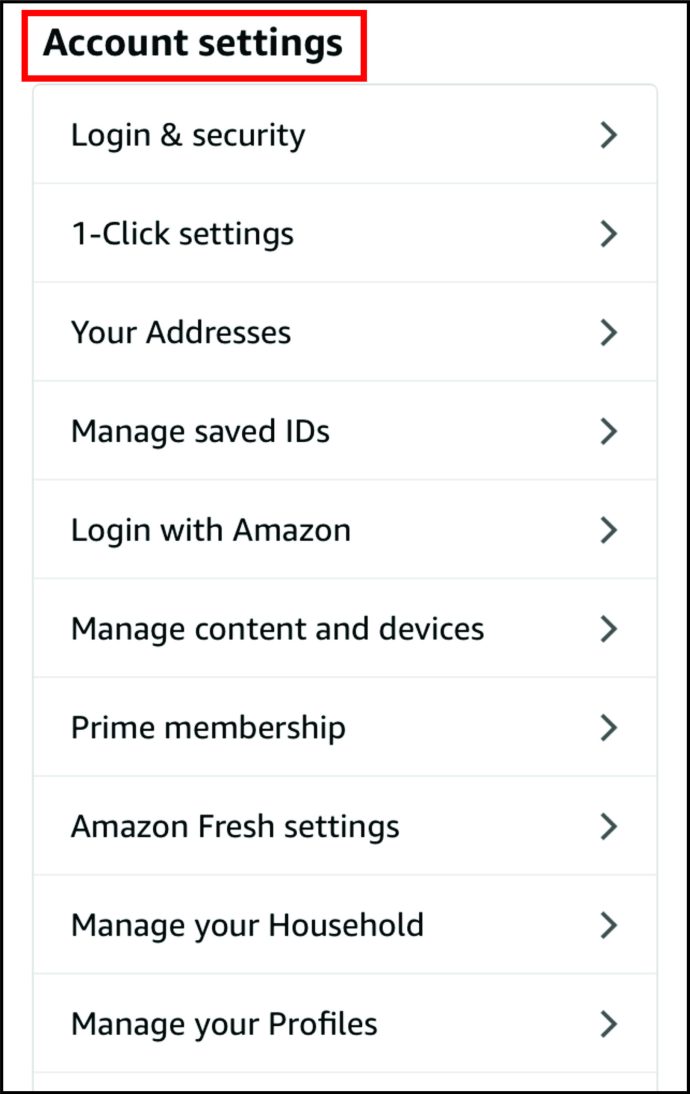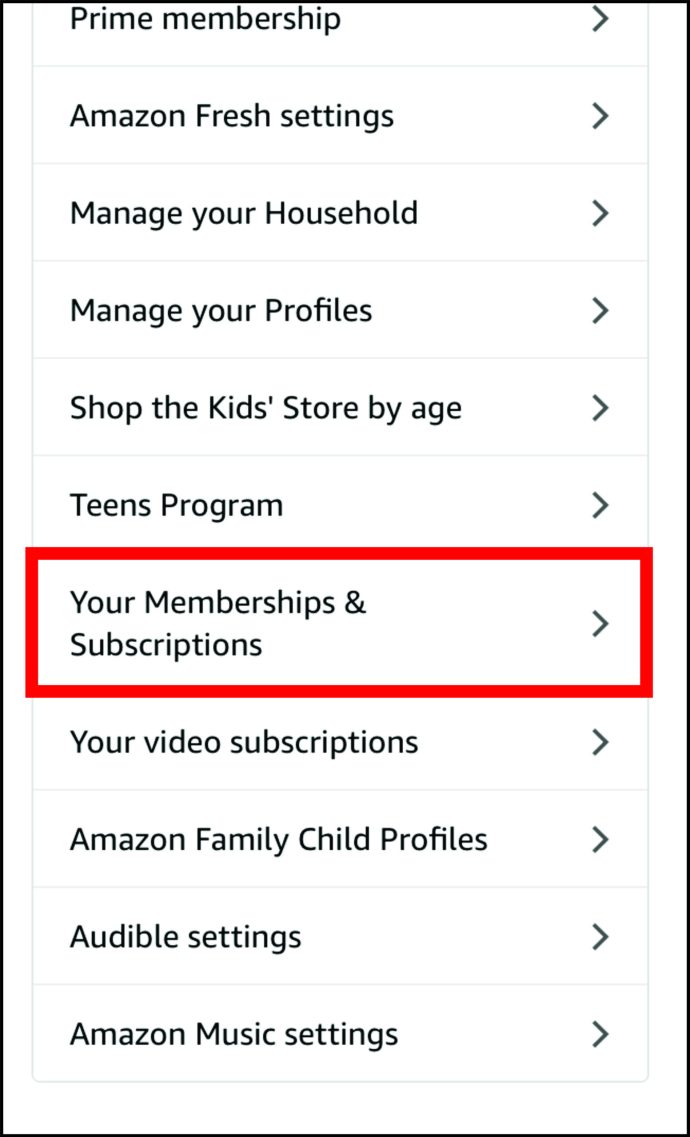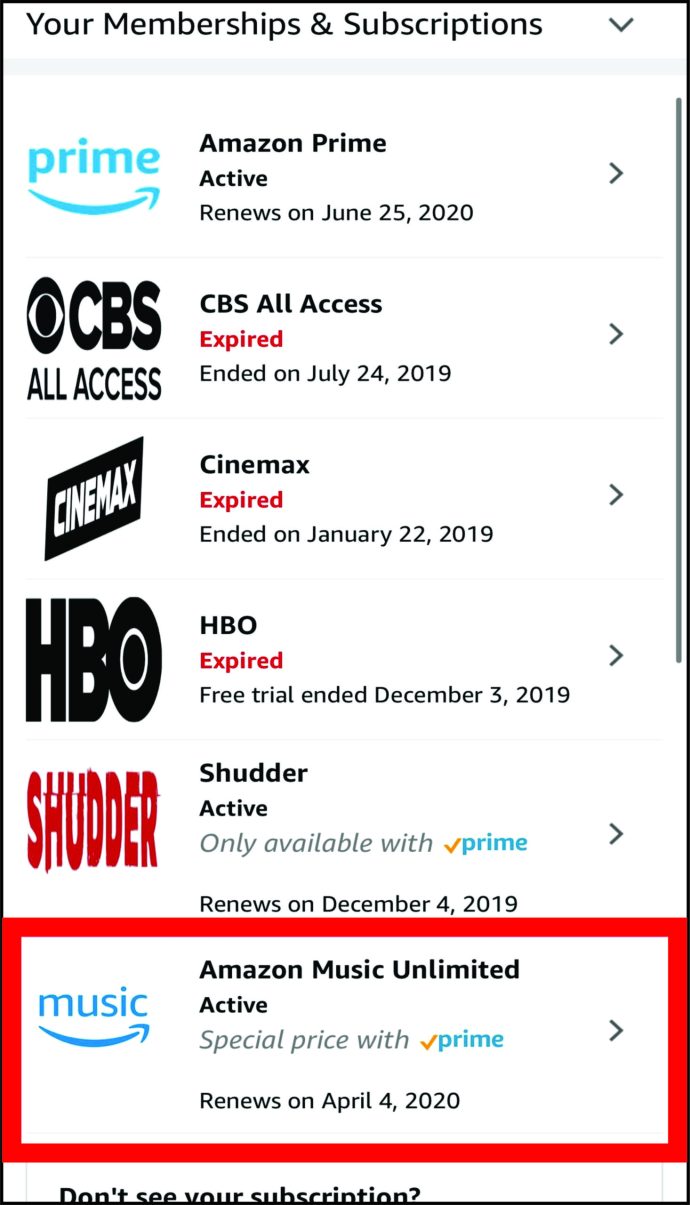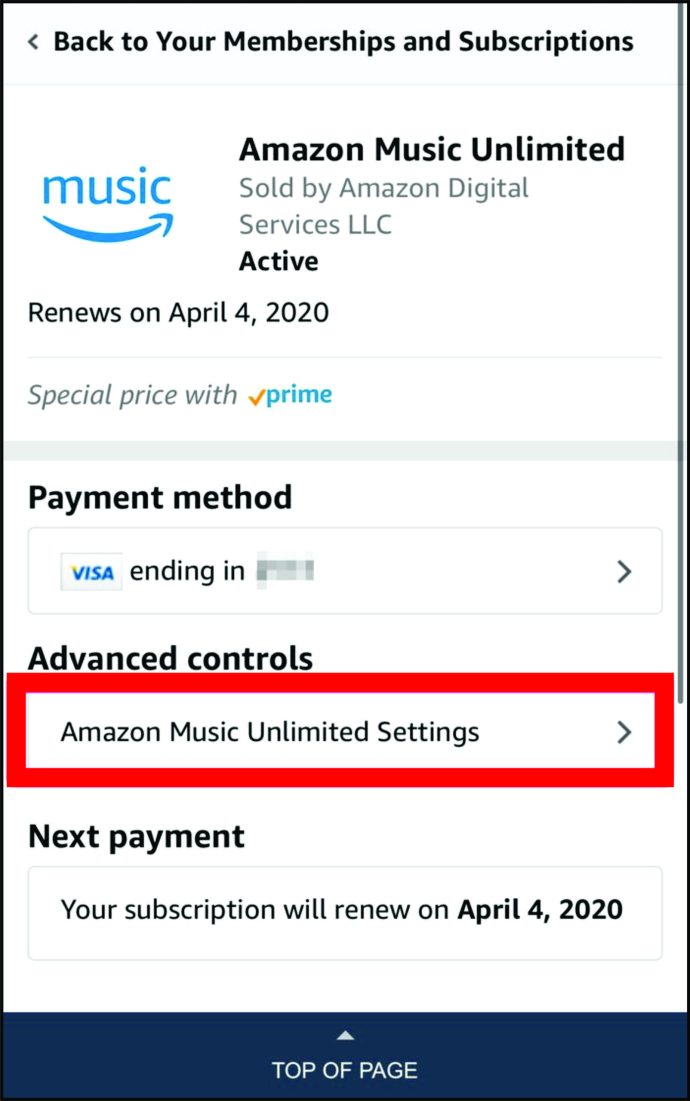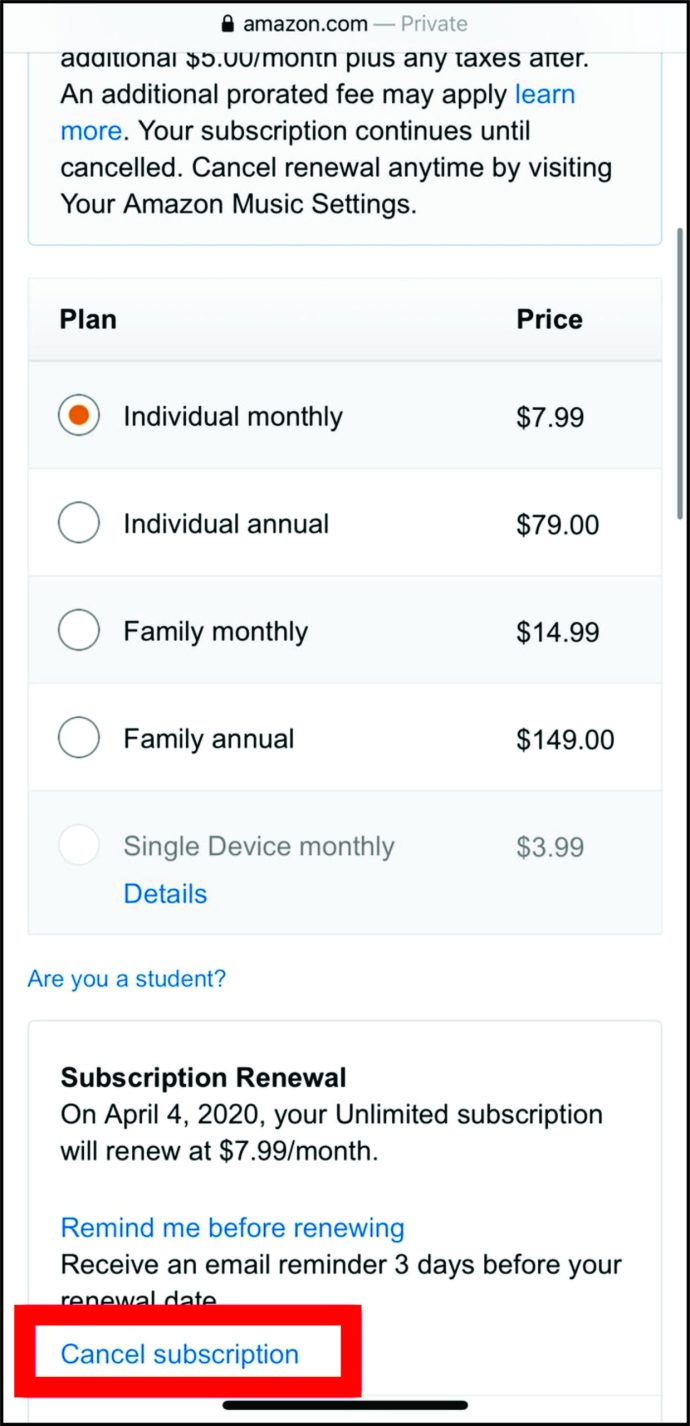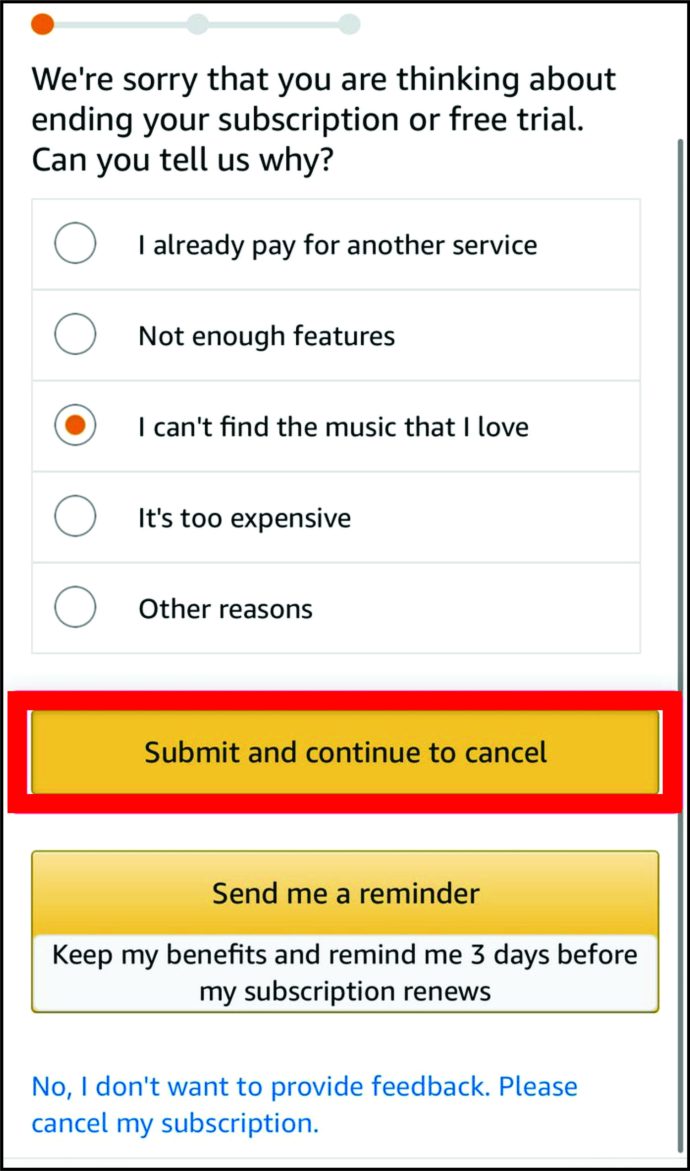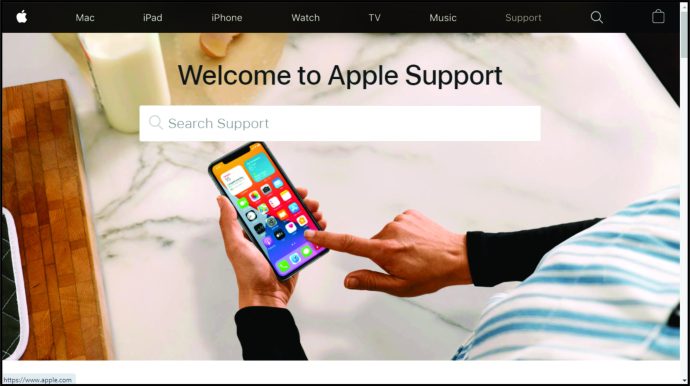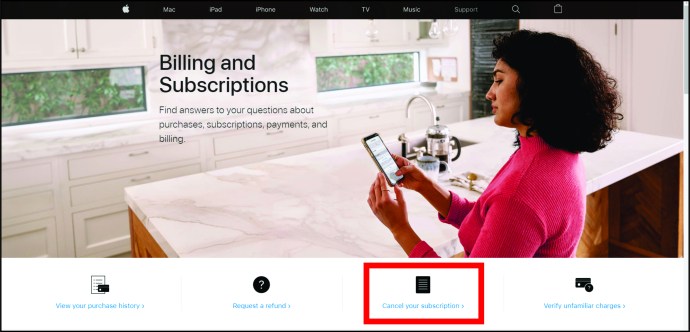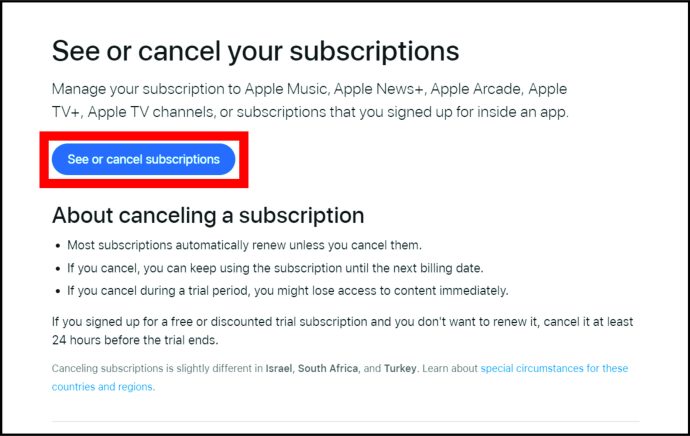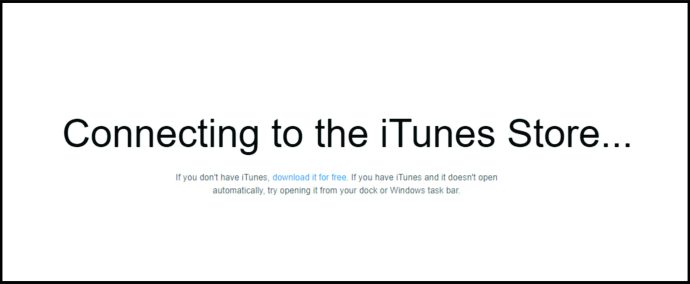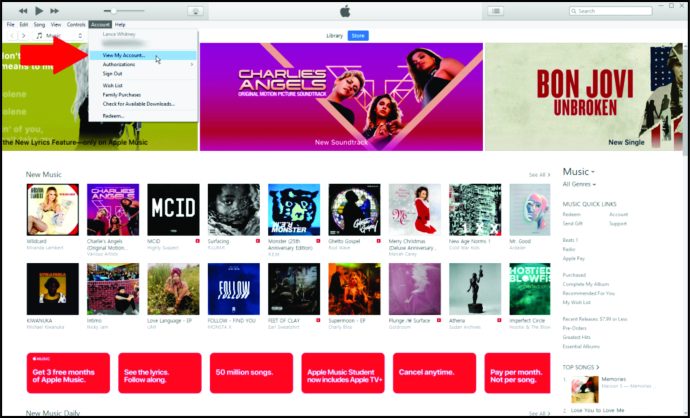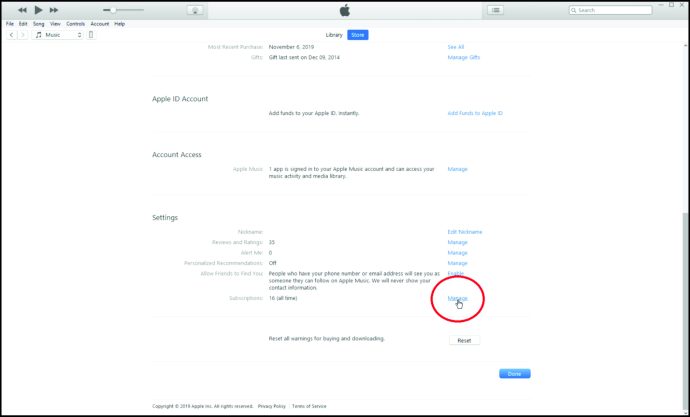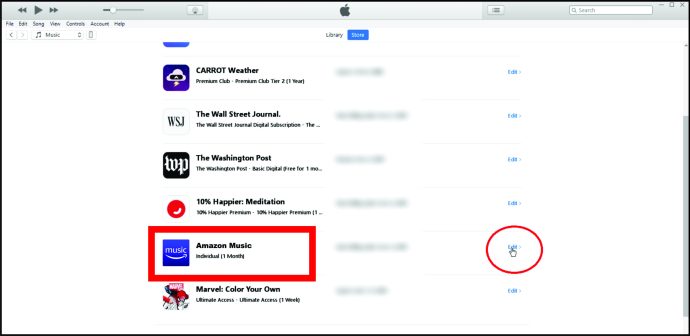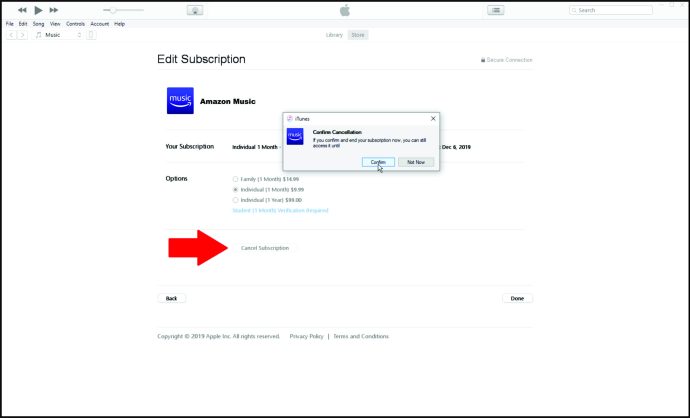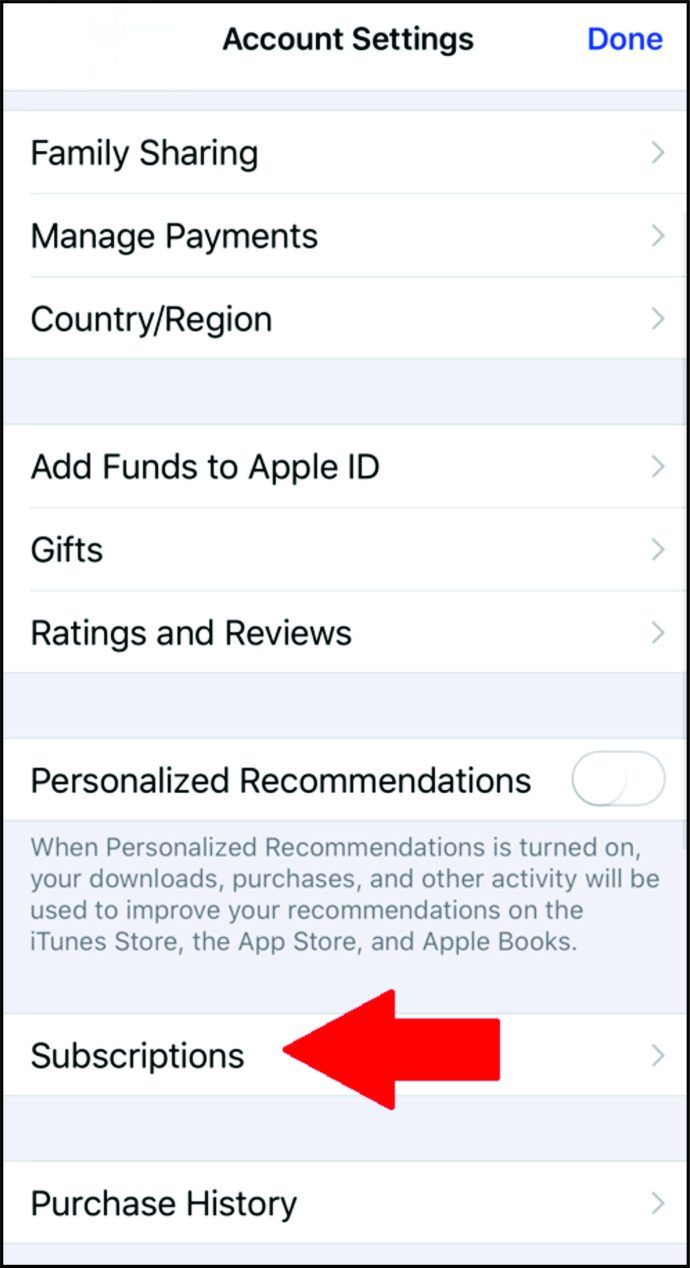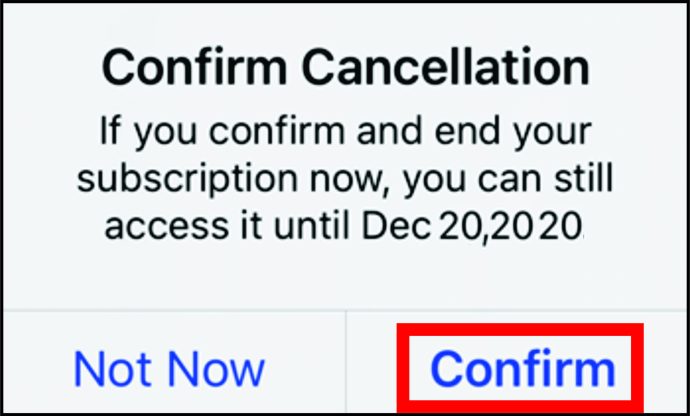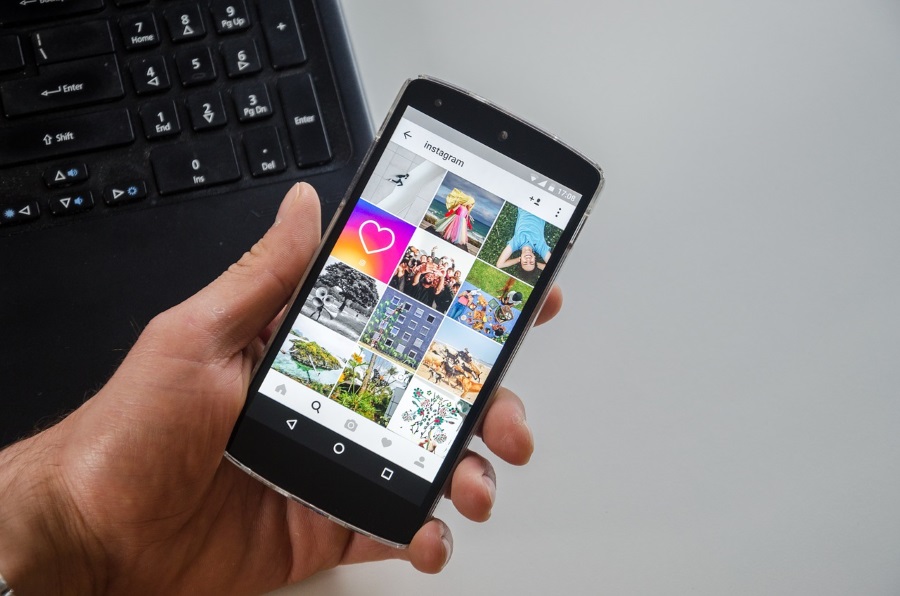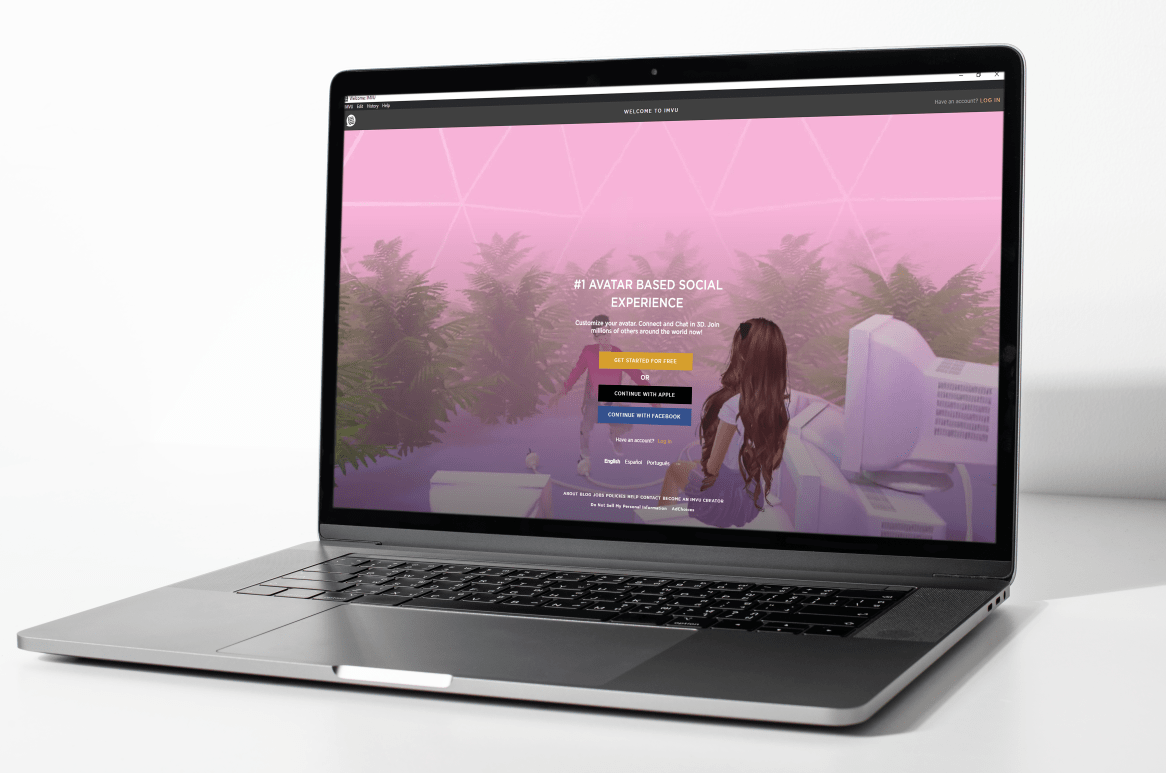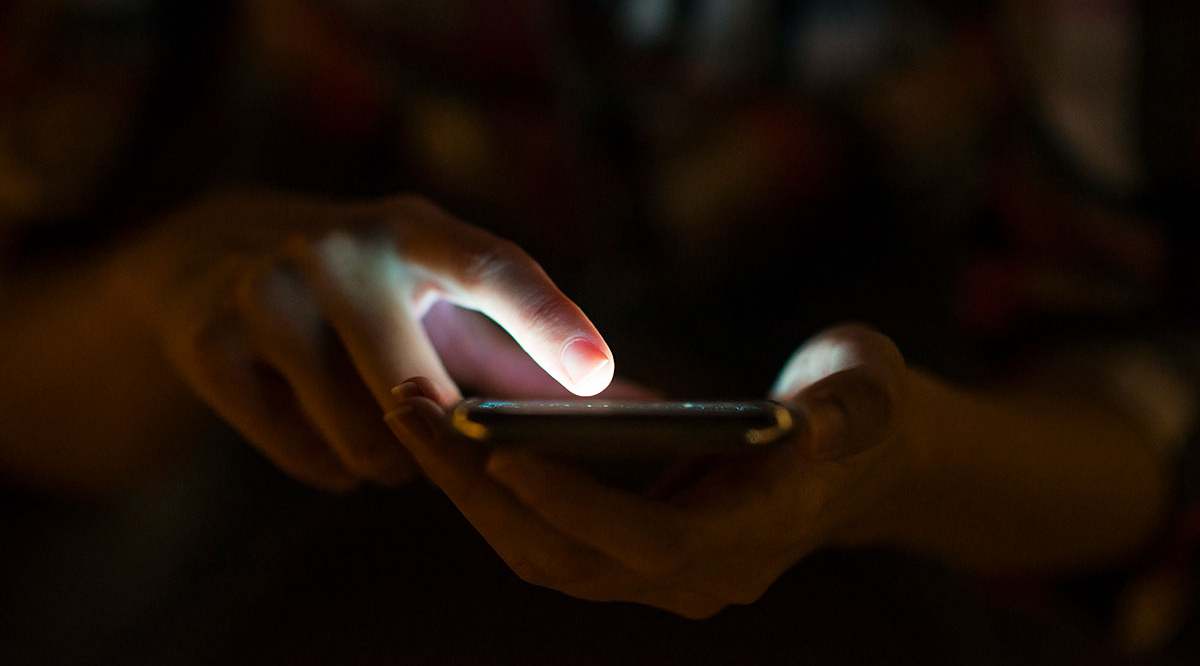С толкова много налични опции за стрийминг, като Spotify и Apple Music, може да сте склонни да намалите месечния си бюджет за поточно предаване на музика, като анулирате абонамента си за Amazon Music.
Регистрацията за тази услуга е ясна, бърза и проста. Отказването обаче може да отнеме малко повече усилия. Не се притеснявайте обаче; в тази статия ще научите как да отмените абонамента си за Amazon Music от различни устройства.
Как да отмените Amazon Music
Най -лесният начин да отмените абонамента си за Amazon Music е да използвате уеб браузъра на компютъра си. Независимо дали използвате компютър с Windows или Mac или дори Chromebook, процесът се извършва по същия начин. Ето как да го направите:
- Отворете предпочитания от вас уеб браузър.
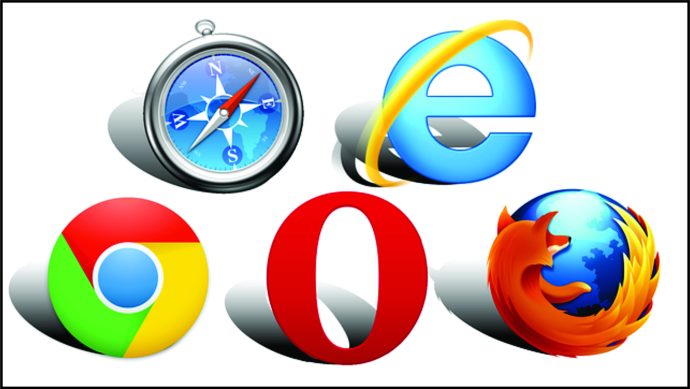
- Отидете на Amazon.com.
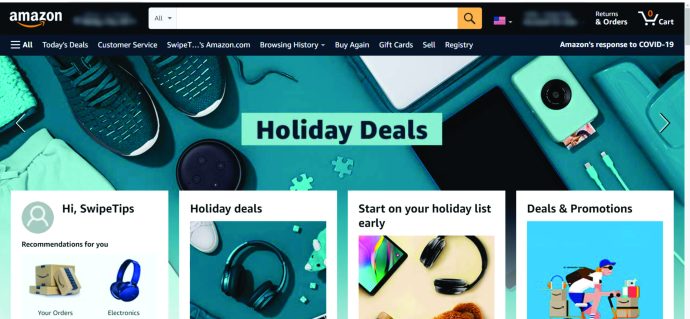
- Придвижете се до дясната страна на главната страница на Amazon.

- Щракнете Профили и списъци.

- Изберете Членства и абонаменти от падащото меню.
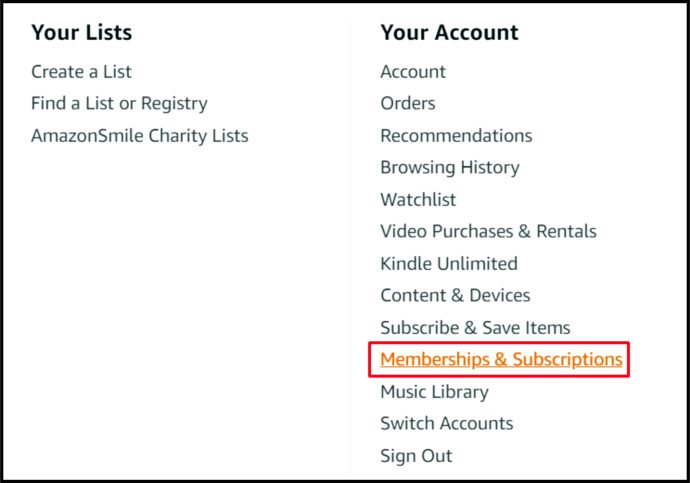
- В долната част на екрана щракнете върху Абонаменти за музика. След това на следващия екран отидете на Amazon Music Unlimited раздел.
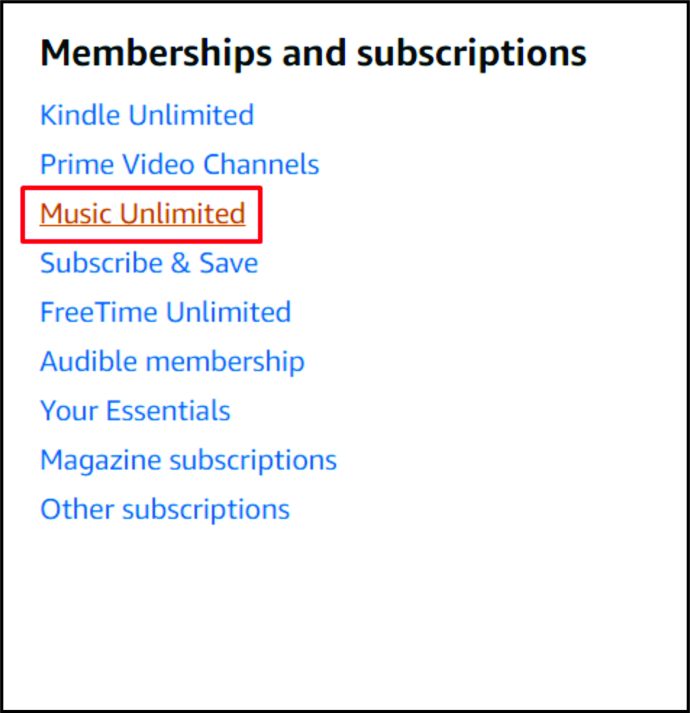
- Изберете Анулиране на абонамента под Подробности за подновяване на абонамента раздел. След това потвърдете, като щракнете Потвърдете анулирането.
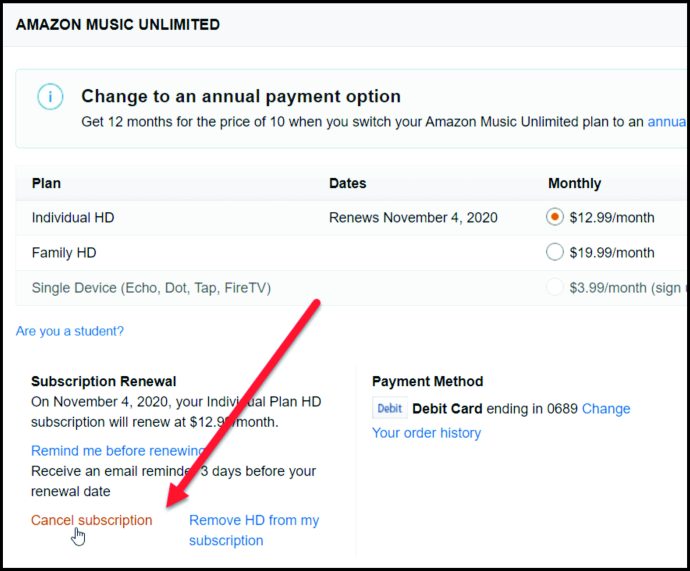
След като сте анулирали текущия си абонамент, ще продължите да имате достъп до съдържанието на Amazon Music до крайната дата на абонамента (преди това датата на месечния абонамент за плащане). Това се отнася за всеки метод за анулиране на абонамент, който използвате.
Как да отмените Amazon Music на Android
Ако използвате Android или друго устройство, което не е iOS, можете да отмените абонамента си за Amazon Music, като използвате съответното приложение за телефон/таблет.
- Отворете приложението Amazon Music.

- Изберете иконата на зъбно колело
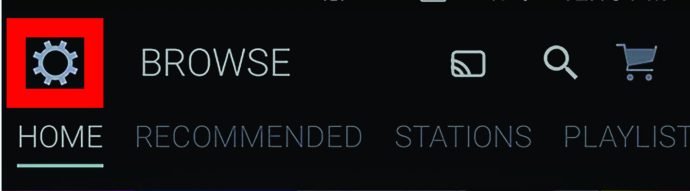
- Докоснете Amazon Music Unlimited.
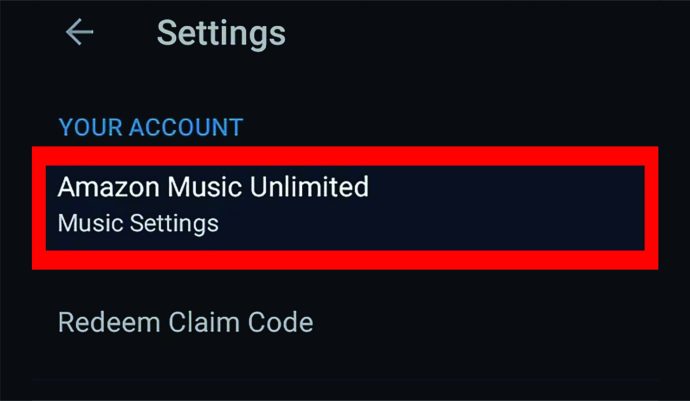
- На екрана с информация за плана отидете до Подновяване на абонамента раздел и натиснете Анулиране на абонамента.
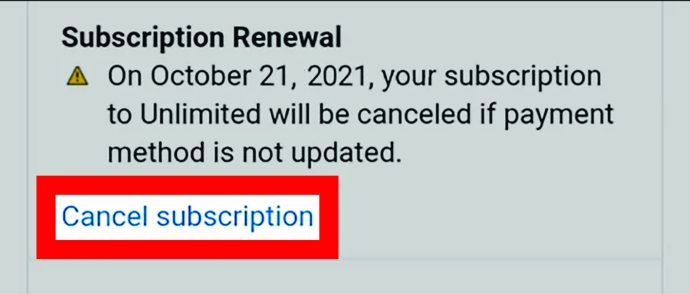
- Потвърдете анулирането.
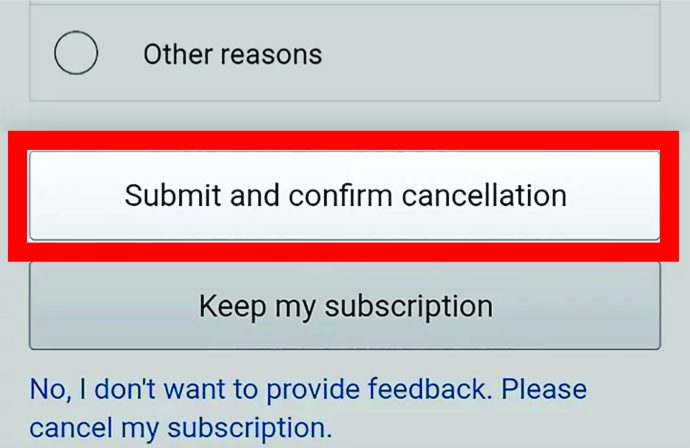
Как да отмените Amazon Music на iOS
Независимо дали сте потребител на iPhone или iPad, ще можете да намерите приложението Amazon Music в App Store. Приложението работи на почти същия принцип като Android. Въпреки това няма да можете да анулирате абонамента си с приложението Amazon Music iOS. Ще трябва да използвате уеб браузъра за отмяна на абонамент.
- Отворете предпочитания от вас уеб браузър.
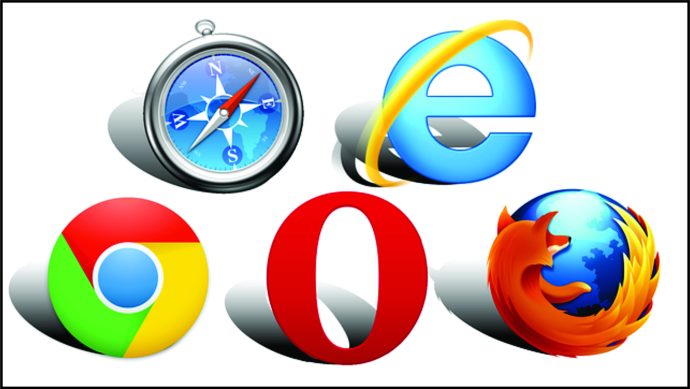
- Отидете на Amazon.com.

- Влезте в профила си чрез менюто за хамбургер (три хоризонтални линии) в горния ляв ъгъл на екрана.
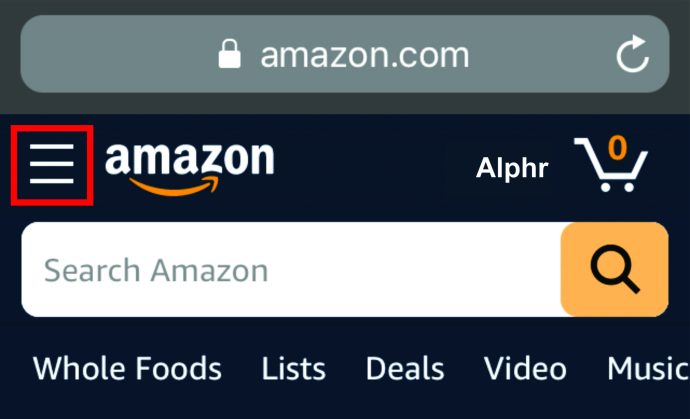
- В менюто Акаунт отидете до Настройки на профила раздел.
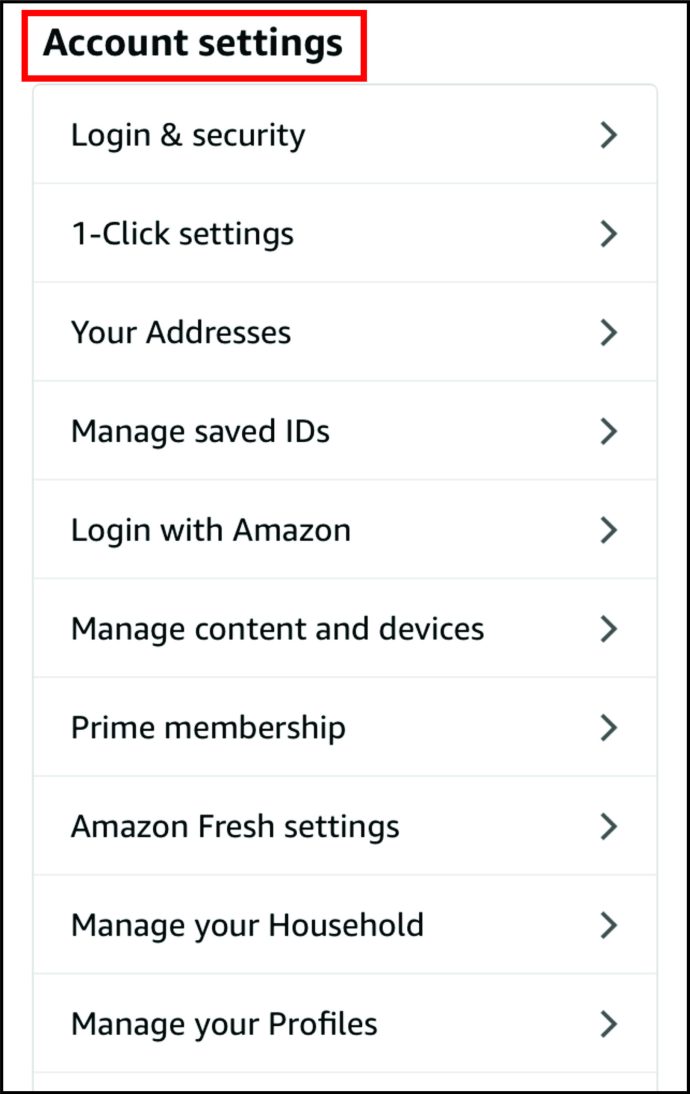
- Отидете на Вашите членства и абонаменти.
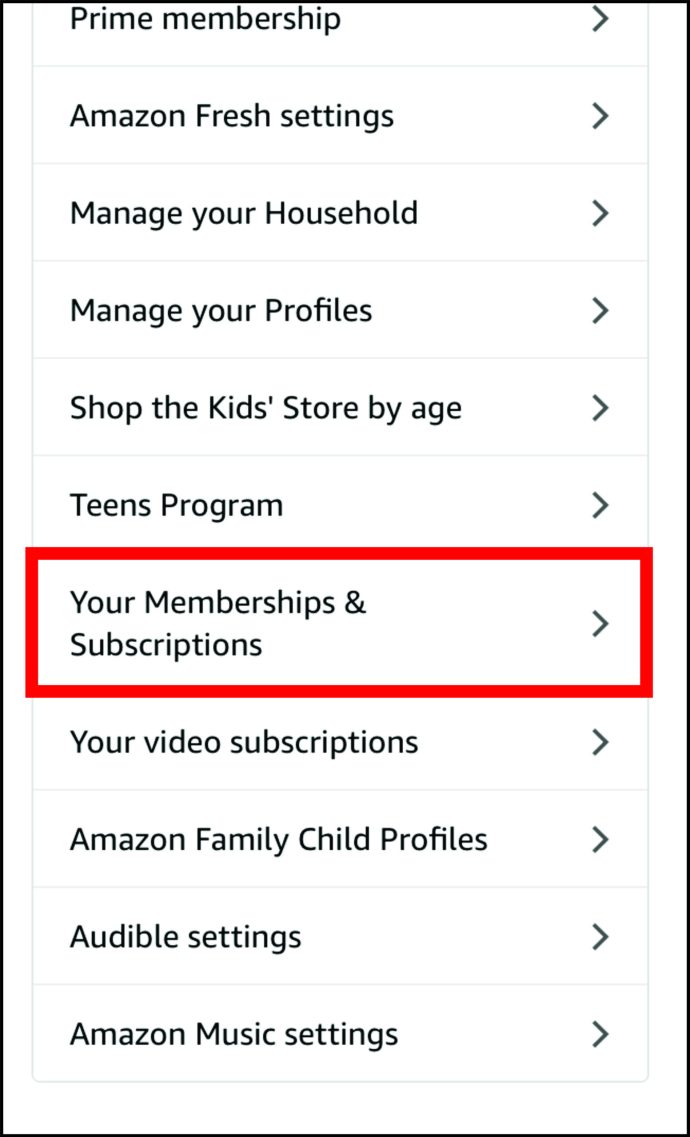
- Намери Amazon Music Unlimited въведете и го докоснете.
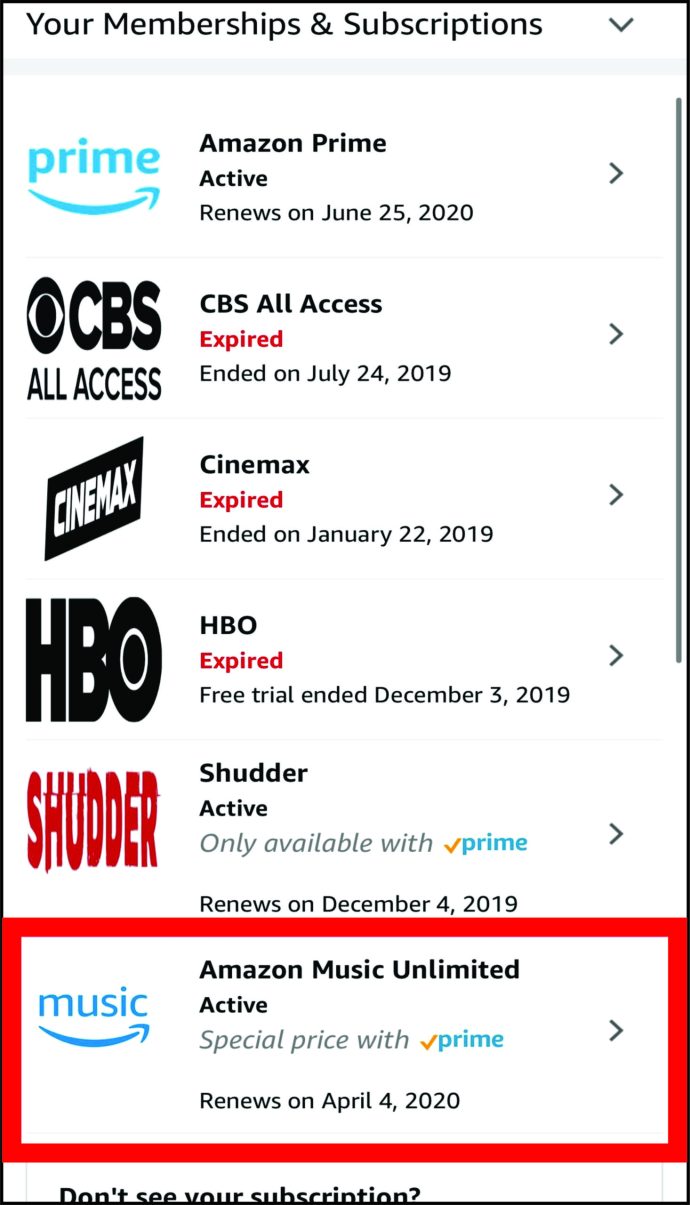
- Намерете и изберете Неограничени настройки на Amazon Music.
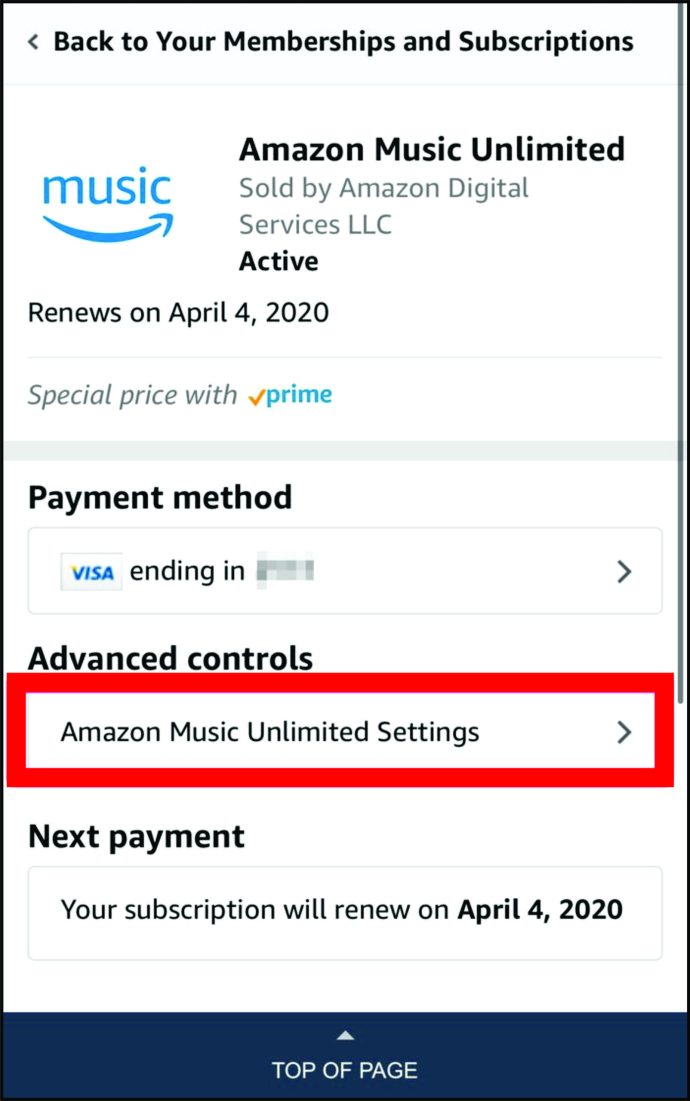
- Изберете Анулиране на абонамента.
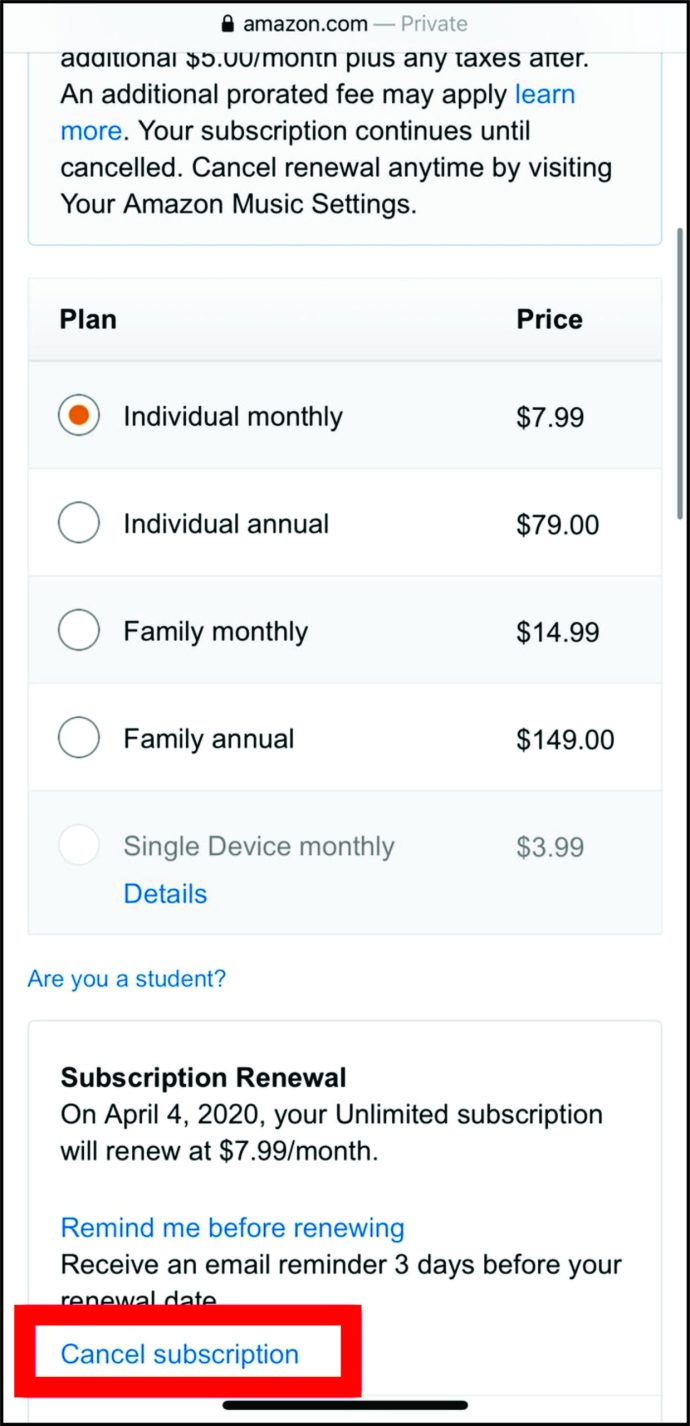
- Изберете причина за отмяната. Докоснете Потвърдете анулирането за да потвърдите.
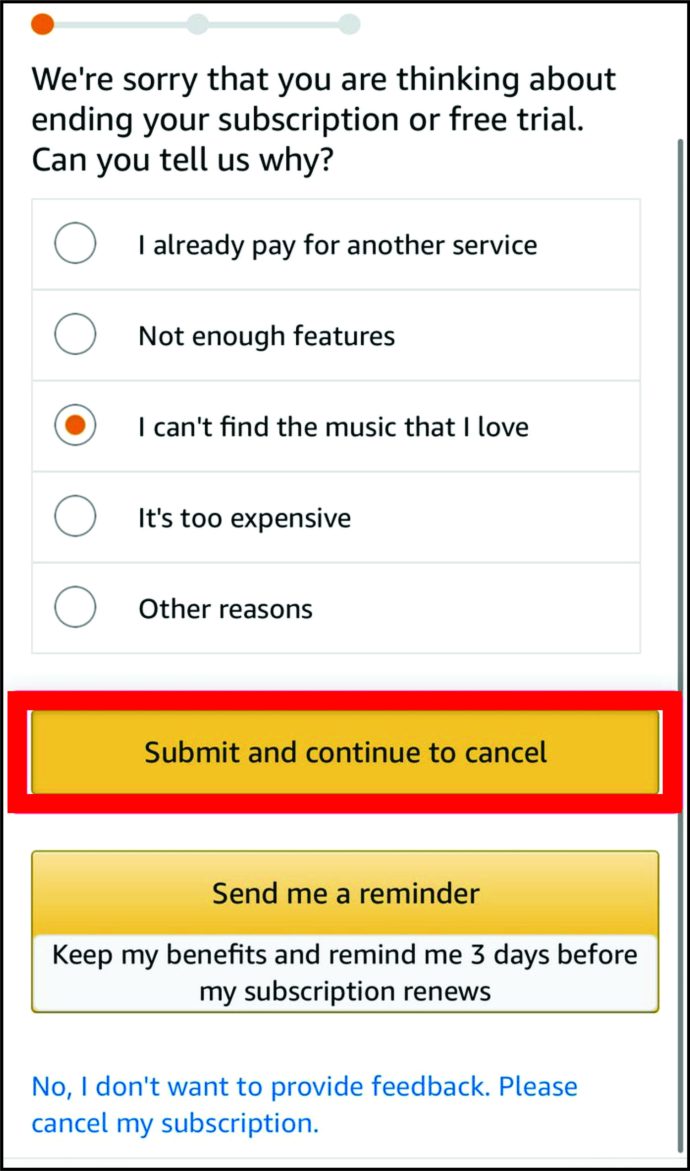
Как да отмените Amazon Music в iTunes
Можете да се абонирате за различни услуги с помощта на iTunes на Apple. Плащанията се обработват чрез вашия акаунт в Apple, който според много потребители на Apple е за предпочитане пред директния абонамент за Amazon Music. За да отмените абонамент за Amazon Music, базиран на iTunes, ще използвате браузъра си или настройките на телефона/таблета си.
Браузър
- Отидете на support.apple.com.
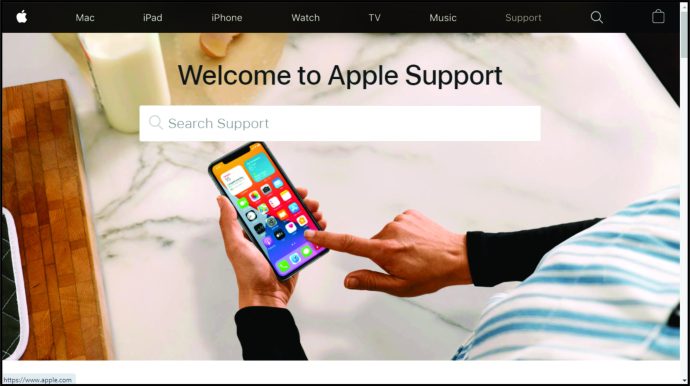
- Превъртете надолу до Фактуриране и абонаменти запис и щракнете върху него.
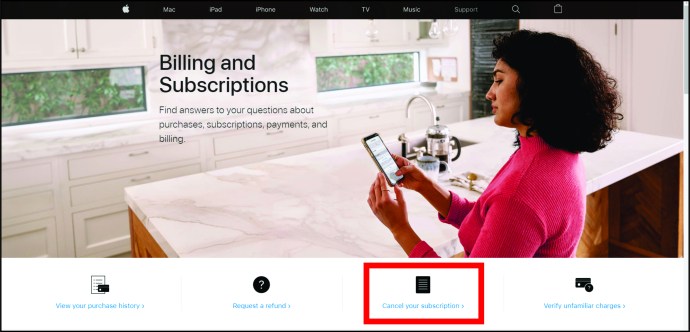
- Изберете Вижте или отменете абонаментите.
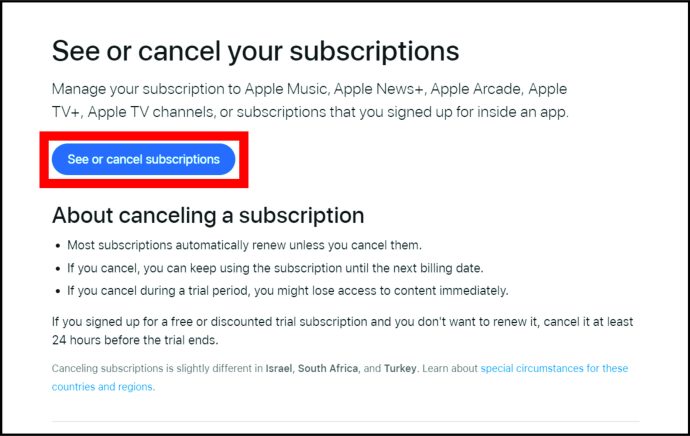
- Вашият браузър ще ви подкани да отворите приложението си iTunes (ако е инсталирано). Ако не, изтеглете приложението iTunes, като използвате бутона „изтеглете го безплатно„Връзка на споменатата страница.
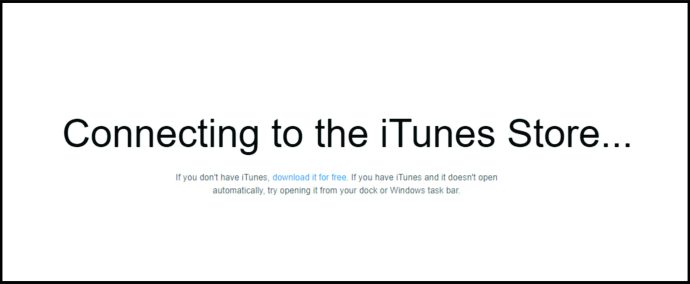
- В приложението iTunes изберете Сметка от горната част на екрана. След това щракнете Преглед на профила ми…
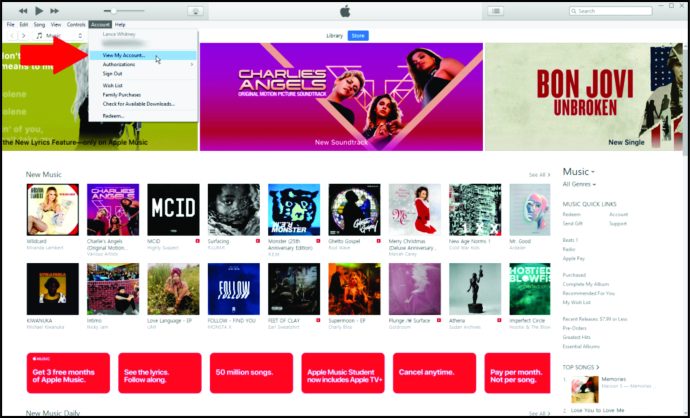
- Под Настройки раздел, ще намерите Абонаменти. След това щракнете Управление до Абонаменти влизане.
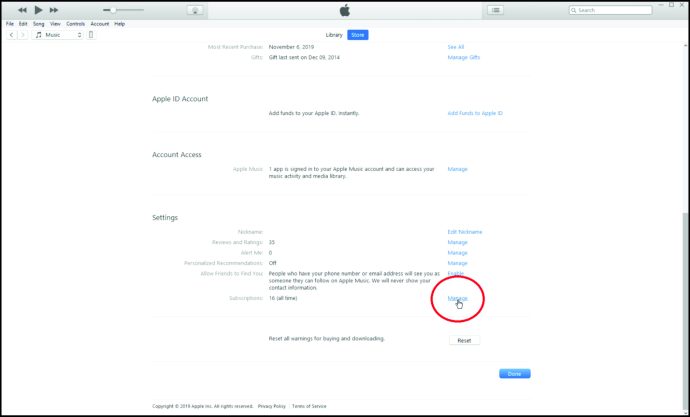
- Намери своя Amazon Music абонамент и го изберете.
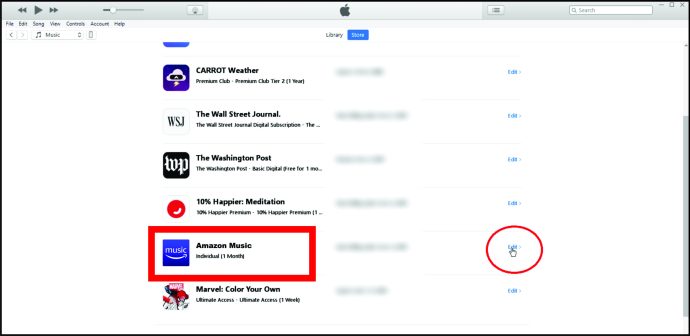
- Щракнете Анулиране на абонамента и потвърдете.
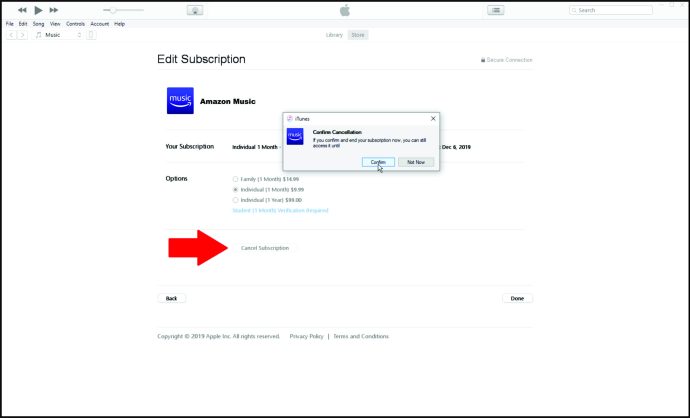
iPhone/iPad
- Отвори Настройки приложение.

- В Търсене лента в горната част на страницата, въведете „абонаменти”.

- Докоснете Абонаменти резултат от търсенето.
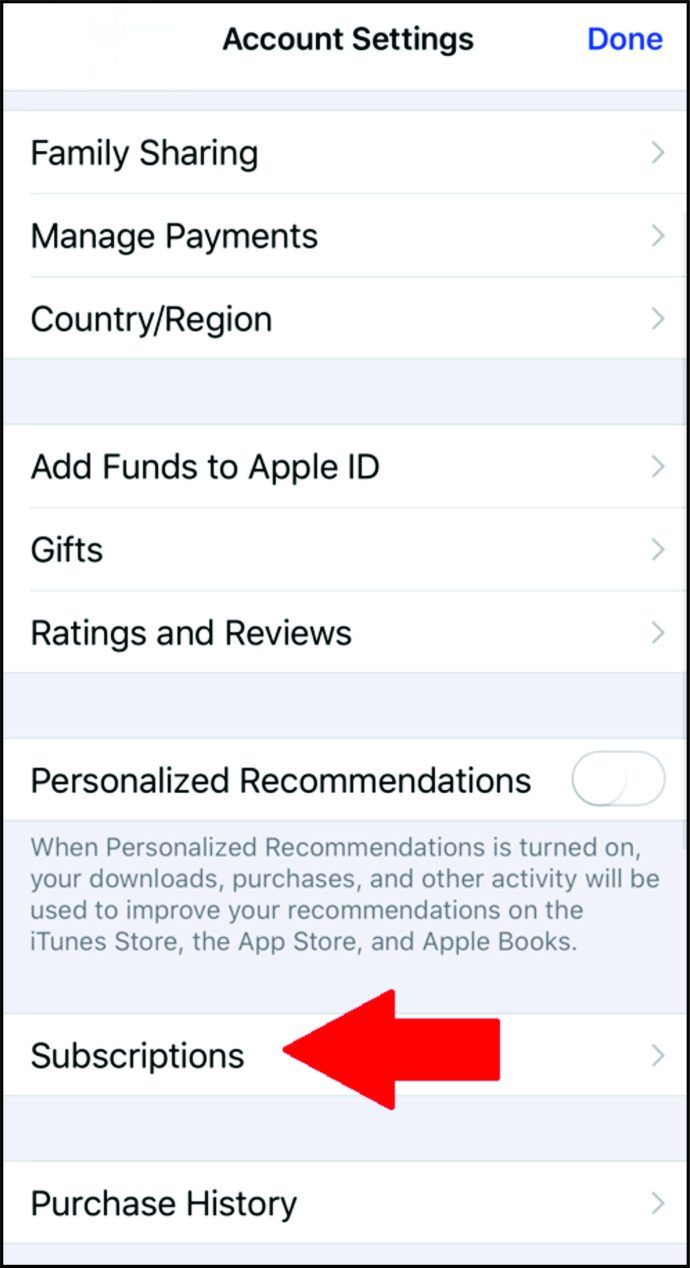
- Намерете и изберете Amazon Music абонамент и изберете Анулиране на абонамента.
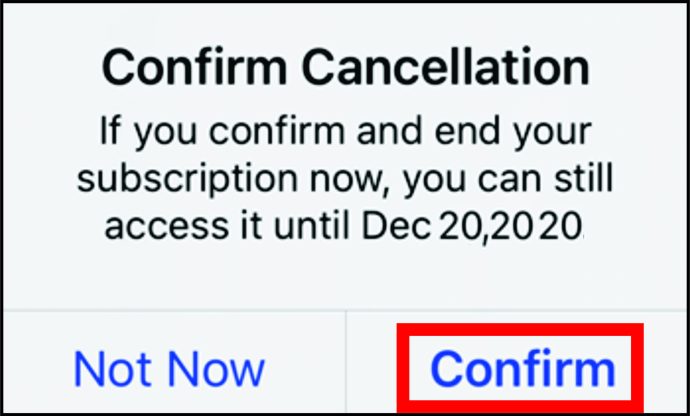
- Потвърдете.
Как да отмените Amazon Music HD
Абонаментът за Amazon Music HD ви позволява достъп до цялото съдържание на Amazon Music, с опция за слушане в режим на качество на CD. Отмяната на Amazon Music HD работи като отмяна на всеки друг абонамент за Amazon Music. Ако обаче искате да отмените Amazon Music HD, но все пак да продължите да използвате обикновения абонамент, ще трябва да го направите чрез уебсайта на Amazon.
- Отидете на страницата с настройки на Amazon Music.
- Изберете Премахване на HD от абонамента ми.
- Потвърдете.
Ще имате достъп до HD съдържанието до крайната дата на вашия абонамент.
Как да отмените Amazon Music след безплатна пробна версия
След като изтекат 90 -те дни на безплатната пробна версия на Amazon Music, ще бъдете таксувани автоматично за следващия месец. Ако искате да избегнете това, задайте дата в напомнянето си, за да сте сигурни, че анулирате абонамента си. След изтичане на пробния период няма да можете да получите възстановяване за това. Можете да отмените всеки абонамент за Amazon Music по всяко време, като следвате горните указания.
Как да отмените безплатната пробна версия на Amazon Music на Alexa
На което и да е устройство с Alexa, съвместимо с Amazon Music, на което искате да активирате абонамента си, то е направено много просто. Устройства като Amazon Echo се предлагат със специален и достъпен план, който ви връща 3,99 долара на месец. Активирането на Amazon Music на устройства, базирани на Alexa, е толкова просто, колкото да кажете „Алекса, опитайте Amazon Music Unlimited“. Разбира се, можете да използвате 90-дневния пробен период тук.
За да се отпишете от Amazon Music на устройства Alexa, трябва да отидете на страницата си в Amazon Music и да следвате описаните по -горе стъпки.
Допълнителни често задавани въпроси
Можете ли да поставите на пауза Amazon Music като алтернатива на отмяната му?
Ако сте на 90-дневен пробен период с Amazon Music, можете да го отмените по всяко време, както е обяснено по-горе. Това обаче не изтрива вашия акаунт в Amazon Music - можете да се върнете към него по всяко време. Имайте предвид обаче, че няма да можете да използвате отново 90-дневния пробен период за същия акаунт.
Това важи и за абонаментите без пробен период. След като анулирате абонамента си за Amazon Music, ще можете да го използвате до текущата крайна дата на плащане. Ако искате да използвате Amazon Music отново, ще трябва да платите за следващите 30 дни веднага.
Как да се отпиша от Amazon Music?
Понякога дори след анулиране ще получавате актуализации на Amazon Music във входящата си поща от вашия акаунт в Amazon. За да спрете тези имейли, отворете въпросния имейл и потърсете опция „отписване“. Обикновено се намира в долната част на имейла с малки шрифтове.
Автоматичното подновяване на безплатния пробен период на Amazon Music в платен абонамент?
Да. След като изтече 90-дневният ви безплатен пробен период, Amazon няма да ви попита дали искате да продължите абонамента си. Освен ако не сте се отписали преди крайната дата на пробния период, ще бъдете таксувани за следващия месец. Ето защо Amazon изисква да въведете данните си за плащане преди 90-дневния пробен период.
Как да променя абонамента си за Amazon Music?
Придвижете се до менюто Управление на вашите абонаменти и задръжте курсора на мишката върху елемента от вашия абонамент, който искате да промените. Изберете Редактиране. След това щракнете върху Промяна на плащането. Изберете новия начин на плащане, който искате да използвате, и щракнете върху Продължи. Приложете промените към всички абонаменти, които искате. Завършете, като изберете Прилагане на промените и потвърдете.
Имам ли нужда от Amazon Music, ако имам Amazon Prime?
С членството си в Amazon Prime получавате безплатен абонамент за Amazon Music Prime. Функциите на опцията Music Prime обаче са ограничени в сравнение с Amazon Music Unlimited, поради което много потребители избират да плащат за последната. Amazon Music HD носи всички предимства на неограничения абонамент за масата, плюс още музика с първокласно качество и достъп до възпроизвеждане с качество на CD.
По -добър ли е Spotify от Amazon Music?
Въпреки че и двете са услуги за стрийминг на музика, Spotify и Amazon Music са много различни, а не само по отношение на естетиката в приложението. Amazon Music има повече опции за ценообразуване на абонамент от Spotify.
Въпреки това, Spotify все още остава на върха на хранителната верига за музикални стрийминг услуги, благодарение на брилянтния си алгоритъм за препоръки. Spotify обаче не може да се счита за „по -добър“ от Amazon Music - всичко се свежда до личните предпочитания.
Заслужава ли си Amazon Prime парите?
Въпреки че можете да получите всички абонаменти за Amazon Music без Amazon Prime, това членство носи маса ползи за масата. Срещу годишната такса от около $ 120 не само получавате безплатен достъп до Amazon Music, но и различни отстъпки и предимства в Amazon. Когато се замислите, само за 10 долара на месец получавате достъп до Amazon Music и различни други предимства.
Анулиране на абонаменти за Amazon Music
Независимо от плана на Amazon Music, за който сте абонирани, можете да го отмените по различни начини, като използвате различни устройства. Като цяло обаче с членството в Amazon Prime получавате безплатен пълен пакет от предимства, включително редовния абонамент за Amazon Music.
Разбира се, Ultimate и HD плановете донасят значително подобрение, но може да не се нуждаете от тях. Ако чувствате, че харчите твърде много за Amazon, отменете плановете Ultimate/HD и продължете да използвате абонамента за Amazon Music по подразбиране.
Успяхте ли да отмените абонаментния си план за Amazon Music? Срещали ли сте някакви проблеми? Успя ли Amazon да ви помогне? Ако изпитвате затруднения в отдела на Amazon Music, не се колебайте да оставите коментар по -долу - нашата общност е повече от щастлива да ви помогне.